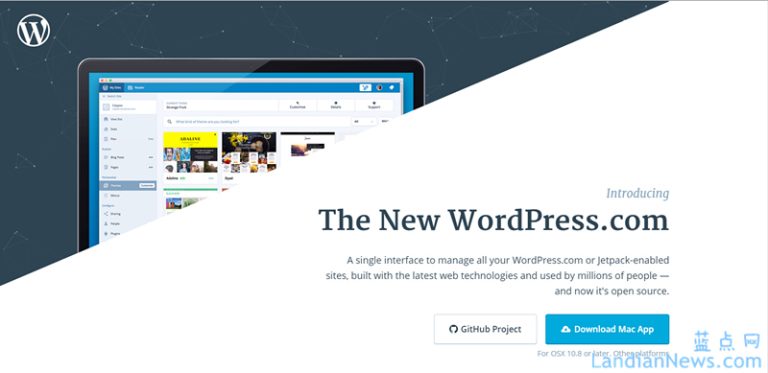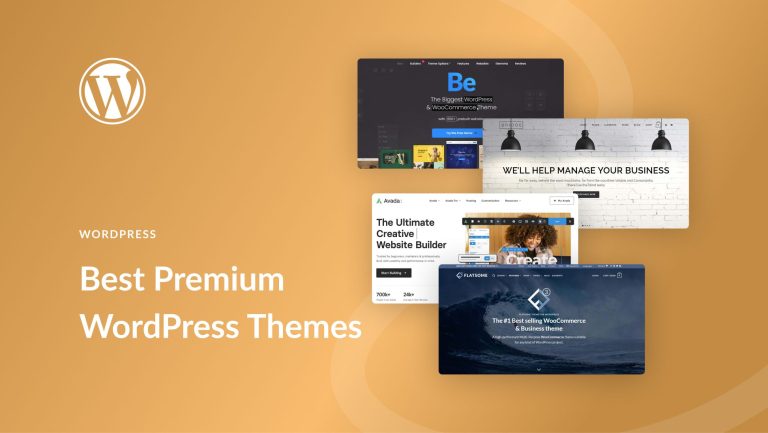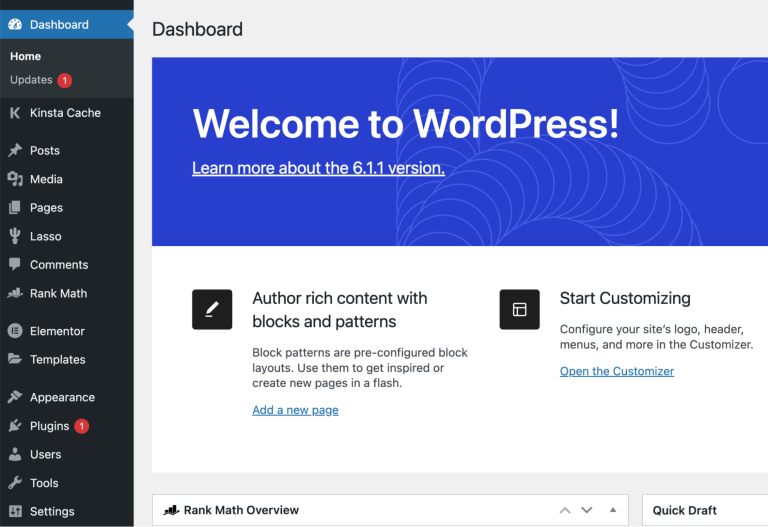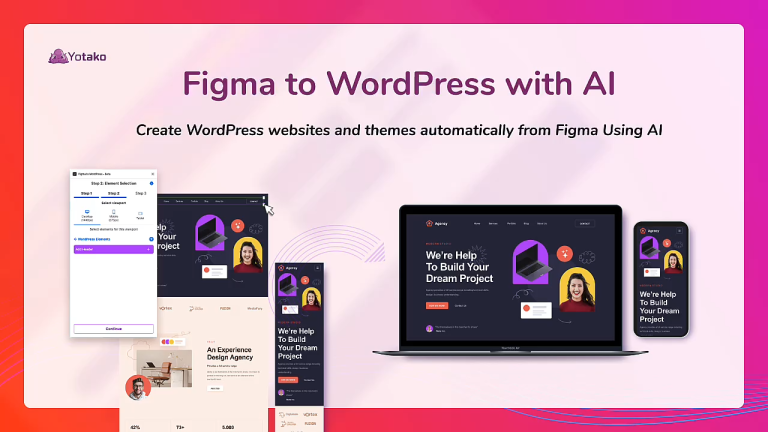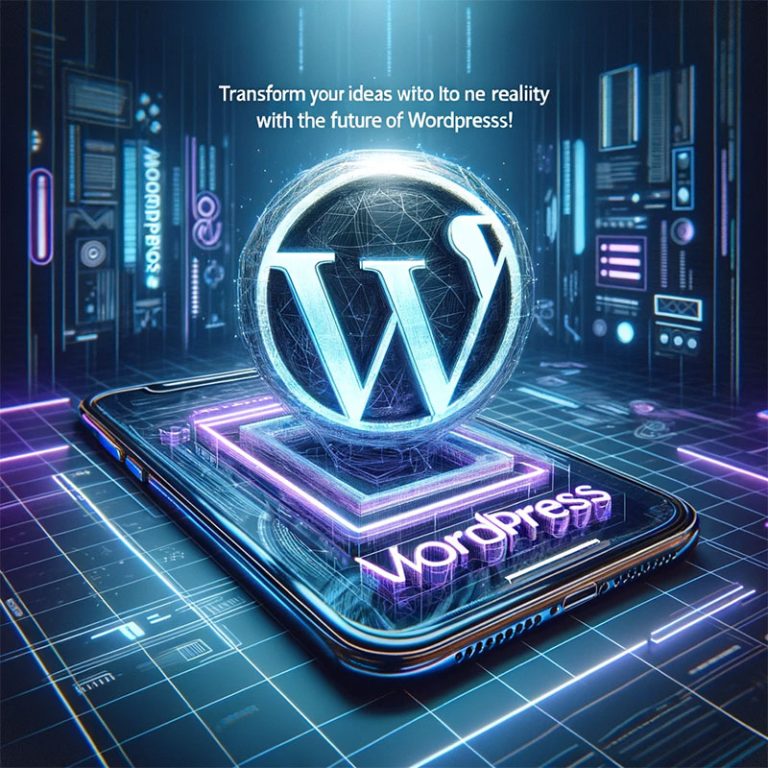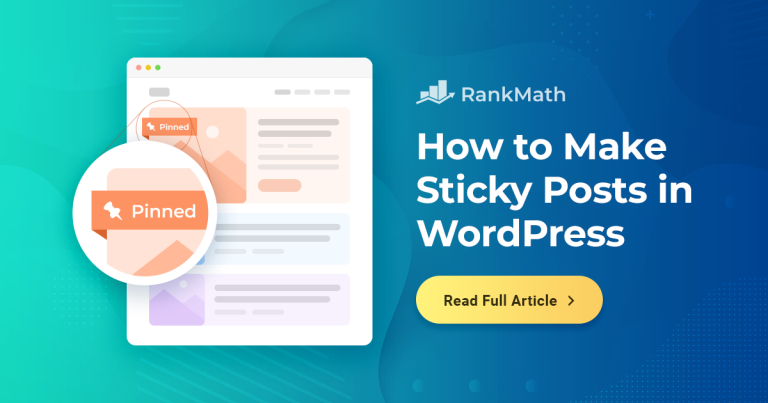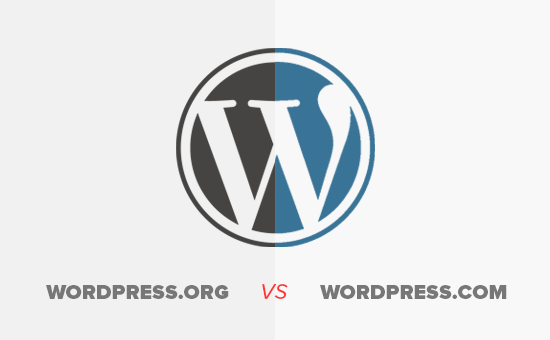WordPress菜单设置全攻略,新手也能轻松搞定
为什么菜单设置很重要
在WordPress网站中,菜单不仅是导航的核心,还直接影响用户体验和SEO优化。一个清晰的菜单结构能让访客快速找到所需内容,降低跳出率,同时也有助于搜索引擎爬虫更好地理解网站架构。
如何进入菜单管理界面
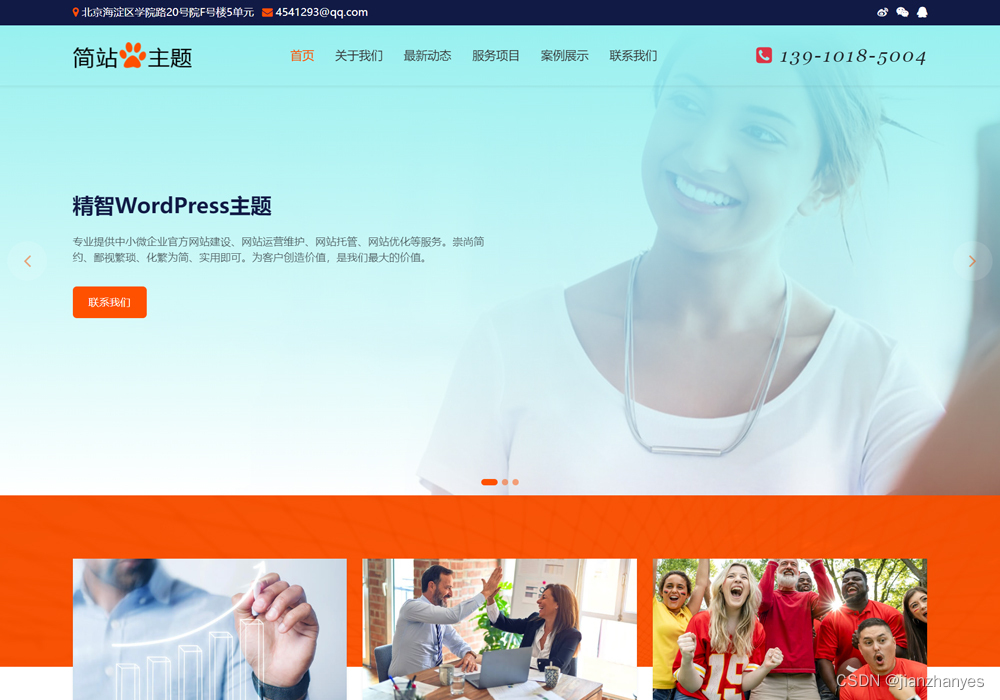
登录WordPress后台,找到【外观】→【菜单】,即可进入菜单管理页面。如果第一次使用,系统可能会提示你创建新菜单。输入菜单名称(如主导航),点击【创建菜单】即可开始设置。
添加菜单项
在菜单编辑页面,左侧会显示可添加的内容,包括页面、文章、自定义链接和分类目录。勾选需要的项目,点击【添加到菜单】,它们就会出现在右侧的菜单结构中。
如果想添加外部链接,可以在【自定义链接】栏输入URL和链接文本,然后点击【添加到菜单】。 
调整菜单顺序和层级
拖拽菜单项可以调整它们的顺序。如果想创建下拉菜单,只需将一个菜单项向右稍微拖动,使其位于另一个菜单项下方并缩进,这样它就会成为子菜单。
设置菜单显示位置
不同主题支持的菜单位置可能不同,常见的有:
在【菜单设置】下方勾选对应的显示位置,然后点击【保存菜单】即可生效。
使用wordpress极光ai-post插件自动写文章,实现全天无人值守自动发布原创文章
进阶技巧:使用自定义CSS类
如果想对某个菜单项单独设置样式,可以在菜单项的【CSS类】字段添加自定义类名,然后在主题的style.css文件中编写对应的CSS代码,实现个性化设计。
常见问题及解决方法
问题1:菜单保存后不显示
检查是否选择了正确的显示位置,或者尝试清除缓存。
问题2:下拉菜单不生效
确保主题支持多级菜单,部分简约主题可能仅支持单层导航。
问题3:移动端菜单显示异常
部分主题需要额外设置响应式菜单,可以安装插件(如WP Mobile Menu)优化移动端体验。
推荐插件增强菜单功能
如果默认菜单功能不够用,可以尝试以下插件:
本文标题:WordPress菜单设置全攻略,新手也能轻松搞定
网址:https://www.wpjiguang.cn/archives/29313.html
本站所有文章由wordpress极光ai post插件通过chatgpt写作修改后发布,并不代表本站的观点;如果无意间侵犯了你的权益,请联系我们进行删除处理。
如需转载,请务必注明文章来源和链接,谢谢您的支持与鼓励!